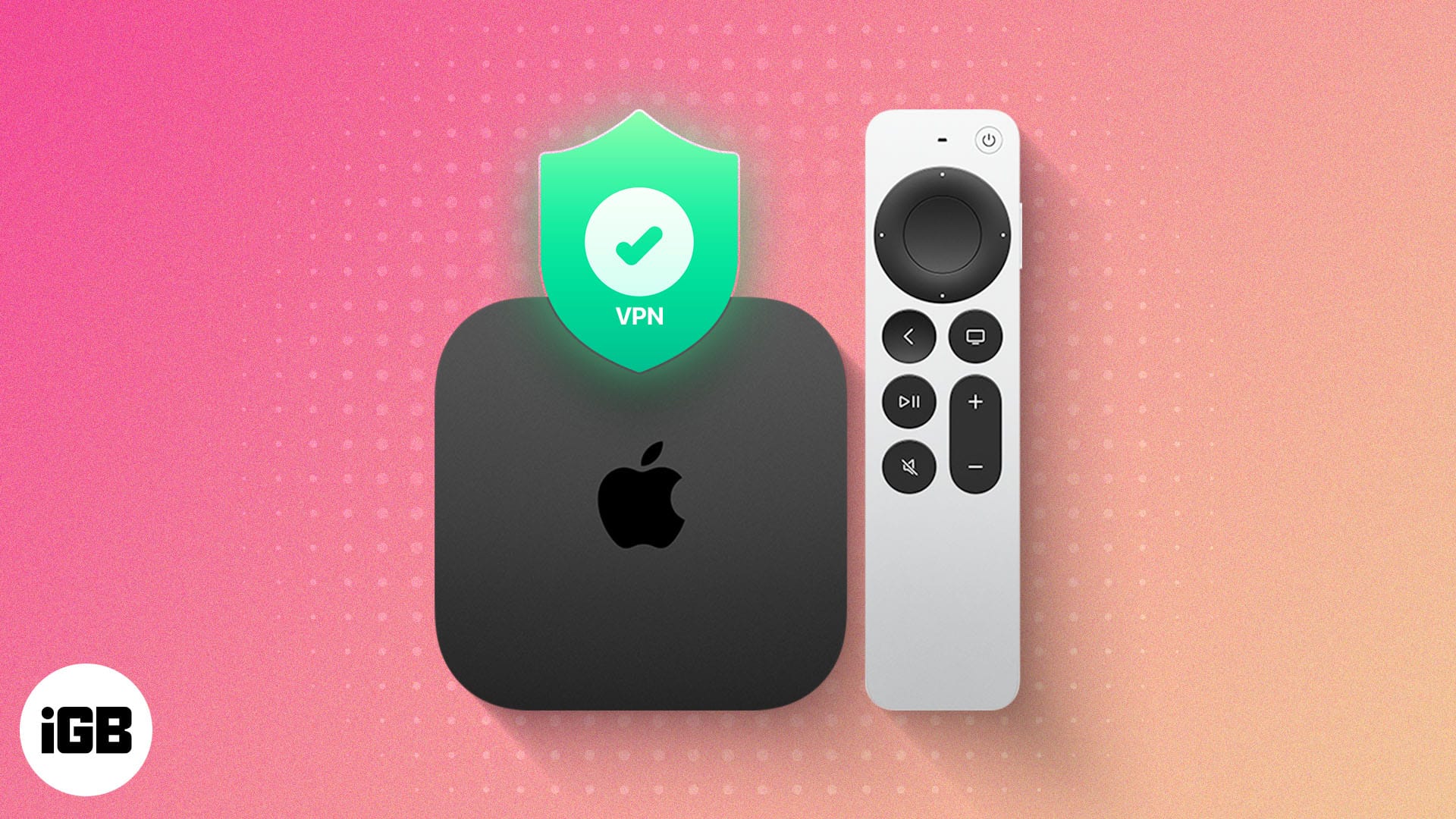
Miközben a színházakba megy és a kábeltelevíziós nézés továbbra is egy dolog, a nézők egyre növekvő száma inkább a globális tartalom fogyasztását inkább streaming eszközökön keresztül. Az Apple TV a változás élvonalában van. Ezeknek az eszközöknek azonban a saját biztonsági és geo-restriktációs kihívásai vannak. Ezeknek a problémáknak a elkerülése érdekében beállíthatja és használhatja a VPN -t az Apple TV -n.
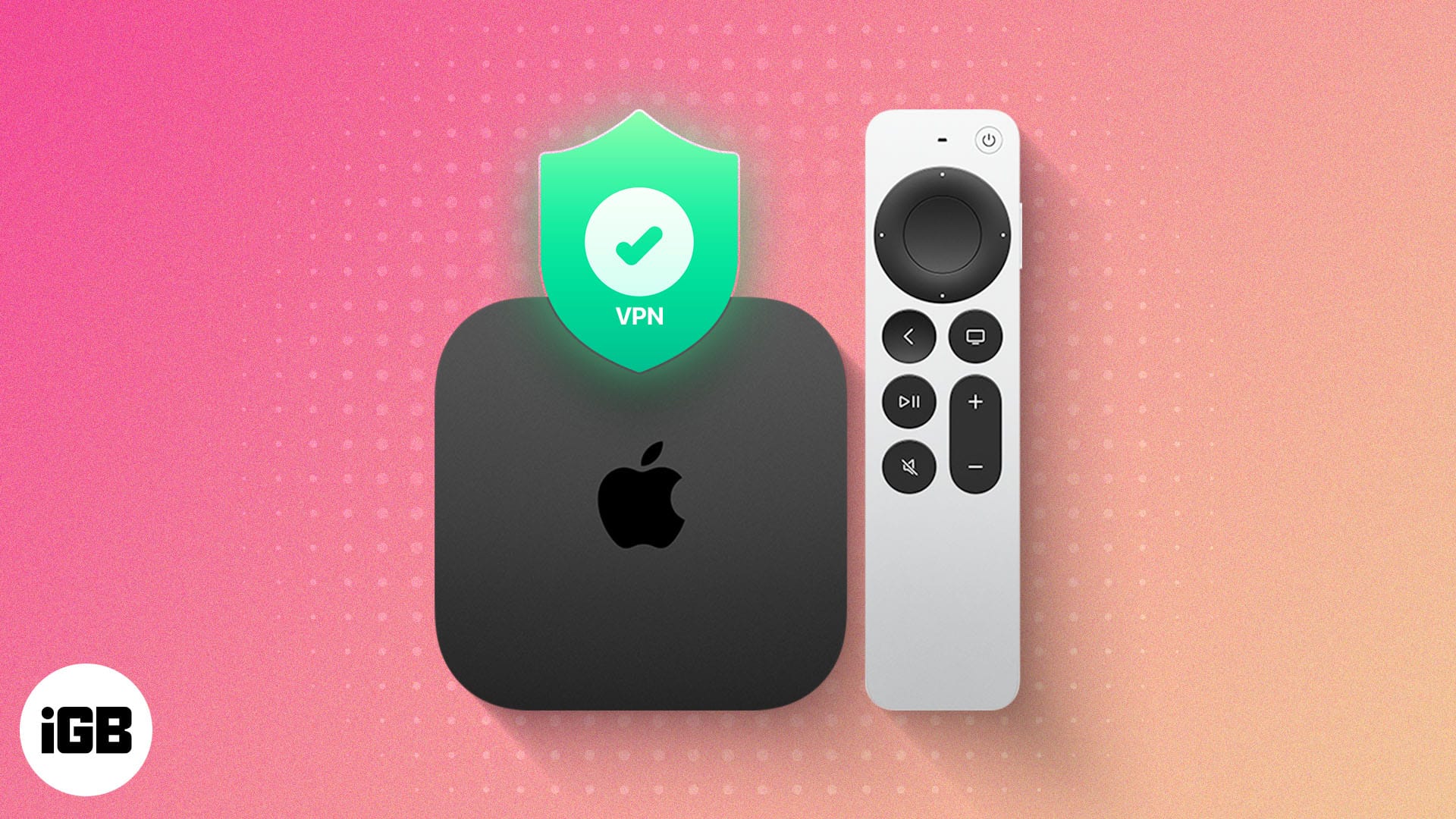
Mielőtt megmutatnám, hogyan történik, itt van egy pillantás arra, hogy miért fontolhatja meg a VPN használatát az Apple TV -n.
Tartalomjegyzék
- Miért kellene használnia a VPN -t az Apple TV -n?
- Hogyan kell használni a VPN -t az Apple TV -n – 4 módon
- 1. Telepítse a VPN alkalmazást a TVOS 17 vagy újabbra
- 2. Állítson be egy VPN -t az útválasztón
- 3. Állítson be egy virtuális útválasztót VPN -vel
- 4. Állítsa be az intelligens DNS -t az Apple TV -n
- Hogyan lehet leválasztani a VPN -t az Apple TV -n
- Bónusz: Az AirPlay segítségével közvetítse a geo-korlátozott tartalmat az Apple TV-n
Miért kellene használnia a VPN -t az Apple TV -n?
A VPN telepítésének számos előnye van az Apple TV -re:
- Fokozott magánélet és biztonság: A VPN titkosítja az internetkapcsolatát, biztonságosabbá teszi az online tevékenységeket a kíváncsi szemektől, beleértve a hirdetőket és a potenciális hackereket.
- Hozzáférés a geo-korlátozott tartalomhoz: A tartalom streaming szolgáltatásai, mint például a Netflix, a Hulu és a Prime Video, különféle tartalomkönyvtárakat kínálnak a tiédtől eltérő régiókban. Az Apple TV -n VPN szolgáltatás használatával megváltoztathatja a virtuális helyét, és elérheti a régió korlátozott tartalmát.
- Bypass ISP fojtószelep: Sok internetszolgáltató fojtja be az internetes sebességét bizonyos tevékenységekhez, például streaminghez. Megkerülheti ezt a fojtószelepet egy hatékony VPN szolgáltatás segítségével, és élvezheti a simább streaming élményeket.
A beállítási folyamat megkezdése előtt fontos feliratkozni egy olyan VPN szolgáltatásra, amelyet az Apple TV vagy az Apple TV 4K számára használni szeretne.
Kétféle VPN közül választhat. Az egyik, amelynek dedikált alkalmazása van a tvO -k számára, például az ExpressVPN. Vagy a másik, amely költségvetési-barát terveket kínál, és kézi konfigurációt igényel az útválasztó beállításain keresztül, például Surfshark VPN–
Ha többet szeretne megtudni, megnézheti az Apple TV legjobb VPN -jéről szóló részletes útmutatónkat, és kiválaszthat egy szolgáltatást, amely a legjobban megfelel az Ön igényeinek.
Hogyan kell használni a VPN -t az Apple TV -n – 4 módon
Négy módon beállíthatja és használhatja a VPN -t az Apple TV -jén, amelyek mindegyikét az alábbiakban ismertetem. De a legegyszerűbb módszerrel kezdem.
1. Telepítse a VPN alkalmazást a TVOS 17 vagy újabbra
Számos olyan népszerű VPN -társasággal, mint például az ExpressVPN, a NordVPN és az IPVanish, most az Apple TV dedikált VPN alkalmazásokat kínálja, a VPN használata az Apple TV -n könnyebbé vált, mint valaha.
Ugyanakkor ellenőriznie kell, hogy az Apple TV vagy az Apple TV 4K streaming eszköz 17 vagy újabb TVOS -t futtat.
Ezután csak annyit kell tennie, hogy letölti a VPN alkalmazást az Apple TV -n, elindítja és csatlakozik a kívánt szerverhez. Így van:
- Indítsa el az App Store -t az Apple TV -n.
- Keresse meg a preferált VPN alkalmazást, és töltse le.
- Miután a VPN alkalmazás telepítve van, indítsa el és jelentkezzen be a fiókjába.
- Most csatlakozzon a preferált VPN szerverhez, és streame a kedvenc műsoraihoz.
2. Állítson be egy VPN -t az útválasztón
Ha VPN-kompatibilis útválasztója van, azt javaslom, hogy állítson be egy VPN-t az útválasztóján, hogy javítsa az Apple TV biztonságát és a világ minden tájáról hozzáférjen.
A VPN beállításának előnye az útválasztón, hogy nemcsak az Apple TV -jét, hanem az ehhez csatlakoztatott összes eszközt is védi.
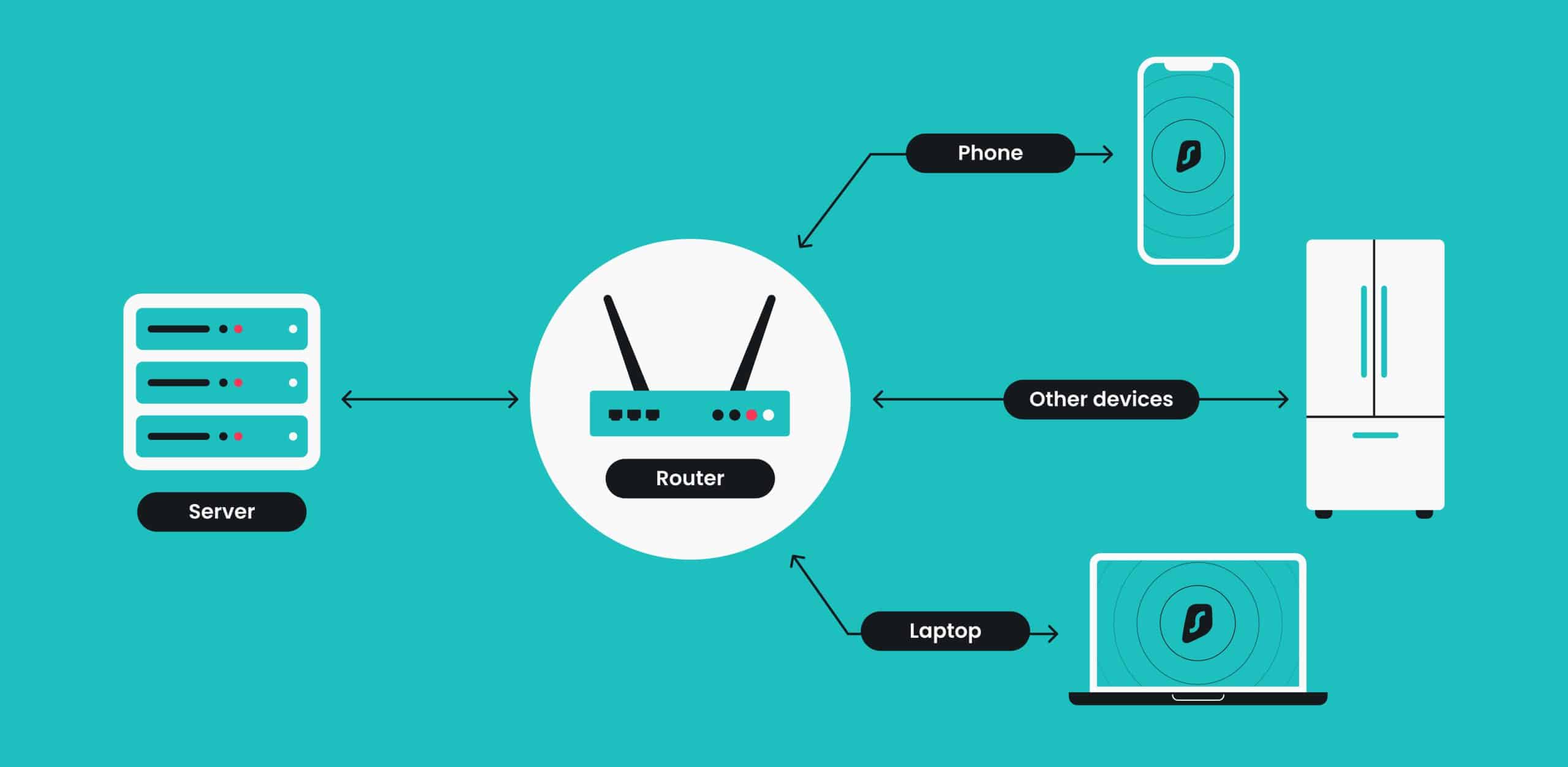
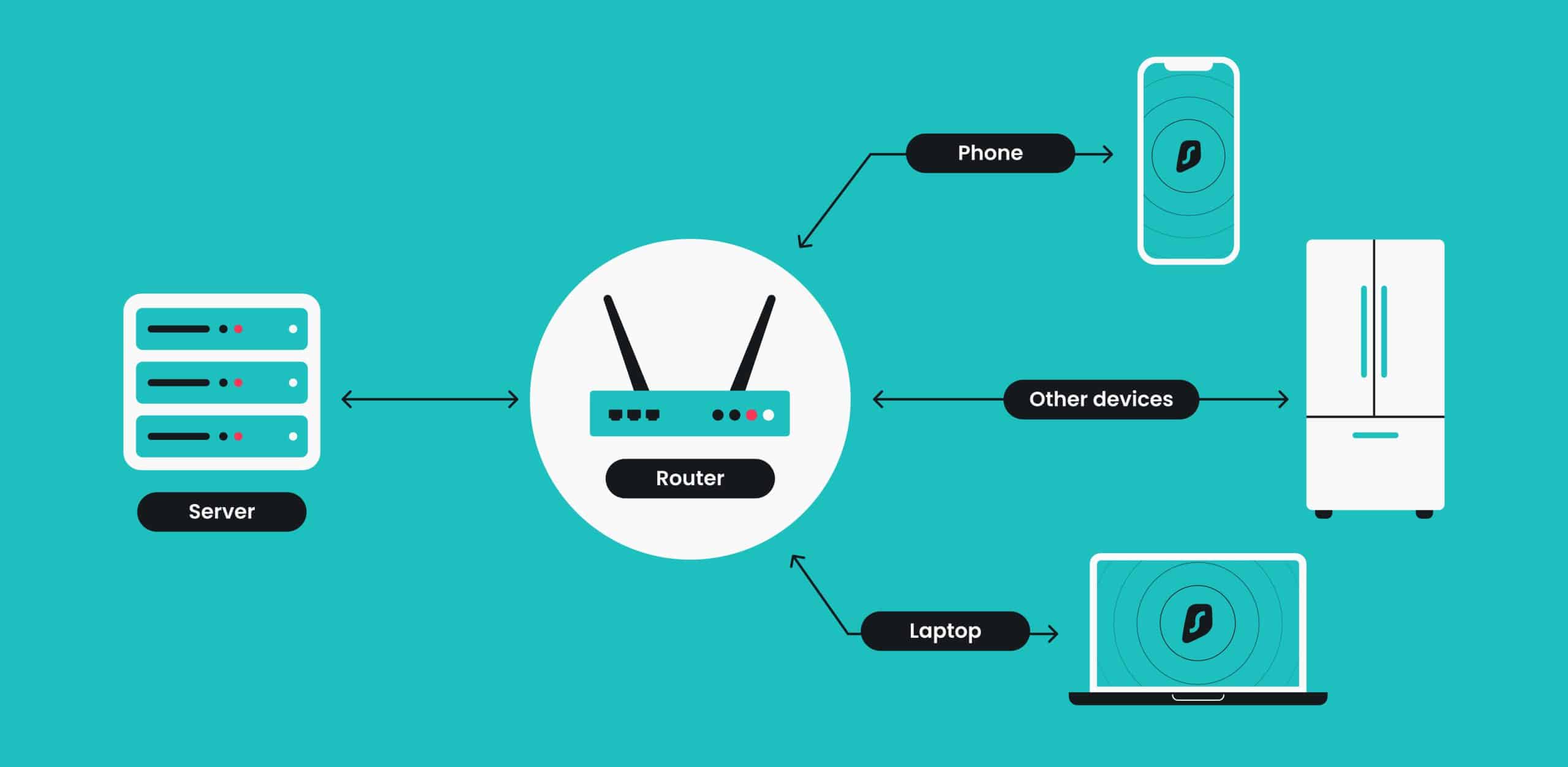
A VPN használatához az útválasztón először be kell szereznie az OpenVPN hitelesítő adatait a feliratkozott VPN szolgáltatásból, és manuálisan hozzá kell adnia az útválasztó konfigurációs panelét.
A folyamat kissé unalmas lehet. De az alábbi lépések segítenek az út mentén.
- Szerezze be az útválasztó OpenVPN hitelesítő adatait a VPN szolgáltató webhelyén.
- A VPN szolgáltató weboldalán lépjen a Helyekre, és kattintson a Letöltés ikonra a kívánt szerver mellett a szerver nevének jobb oldalán.
- Kattintson az UDP letöltésére a kiválasztott kiszolgáló konfigurációs fájljának letöltéséhez.
- Most nyissa meg az útválasztó konfigurációs panelét az IP -cím beírásával a böngészőjébe, akárcsak a Weboldal URL -jét.
- A Speciális Beállítások szakasz alatt válassza a VPN kliens fület.
(MEGJEGYZÉS: A VPN kliens fül helye az útválasztó modelljétől és márkájától függően változhat.) - Itt kattintson a profil hozzáadása elemre.
- Válassza ki az OpenVPN fület, és írja be az 1. lépésben létrehozott hitelesítő adatokat.
- Most töltse fel a korábban letöltött szerver konfigurációs fájlját.
- Miután elkészült, kattintson az Activation gombra az útválasztó csatlakoztatásához a VPN szerverhez.
3. Állítson be egy virtuális útválasztót VPN -vel
Ha az útválasztó nem VPN-kompatibilis, vagy nem kínál firmware-t, létrehozhat virtuális útválasztót a Mac segítségével, és csatlakoztathatja az Apple TV-jét.
És ne aggódj; A virtuális útválasztó használata nem fogja csökkenteni a VPN útválasztóval kapott előnyöket. Még mindig megkapja a teljes VPN titkosítást és hozzáférést a VPN -szolgáltató által kínált teljes szerverlistához.
Így állíthatja be a virtuális útválasztót VPN -vel a Mac -en:
- Töltse le a VPN alkalmazást a Mac App Store -on.
A demonstrációhoz használom Surkolat– - Most csatlakoztassa a Mac -et az útválasztóhoz Ethernet kábel segítségével.
- Indítsa el a SurfSharkot, és jelentkezzen be fiókjába.
- Lépjen a SurfShark beállítások → Protokoll → OpenVPN (UDP) elemre.
- Menjen vissza a kezdőlapra, és csatlakozzon az előnyben részesített VPN szerverhez.
- Most nyissa meg a Beállítások alkalmazást a Mac → Keresésen, és írja be a megosztás fület.
- Váltás az internetes megosztáson a kiegészítők és az internetes szakasz alatt.
- Itt kattintson a Felfelé Nyíl gombra, hogy megossza a kapcsolatot, és válassza a SurfShark OpenVPN (UDP) lehetőséget a legördülő menüben.
- Miután elkészült, váltson a Wi-Fi-n a TO eszközök alatt a szakasz használatával.
- Írja be a részleteket az Internet megosztási hálózati ablak konfigurálása gombra, majd kattintson az OK gombra.
- Váltás a tetején az internet megosztásán, majd kattintson a Bekapcsolás gombra a megerősítő promptban.
- Most csatlakoztassa az Apple TV-jét a 10. lépésben létrehozott Wi-Fi hálózathoz.
- Indítsa újra az Apple TV-jét, és élvezze a geo-korlátozott tartalom streamingjét az 5. lépésben kiválasztott helyről.
4. Állítsa be az intelligens DNS -t az Apple TV -n
Most, ha célja az, hogy csak a geo-korlátozott tartalomhoz férjen hozzá, akkor manuálisan beállíthatja az intelligens DNS-t az Apple TV-jén. Ez irányítja a teljes internetkapcsolatot egy távoli szerveren keresztül, és lehetővé teszi a regionális korlátozások megkerülését.
- Menj a Surfshark Smart DNS oldal A kívánt böngésző használata.
- Válassza ki a TV -t vagy a konzolot, és kattintson a Smart DNS aktiválási gombra.
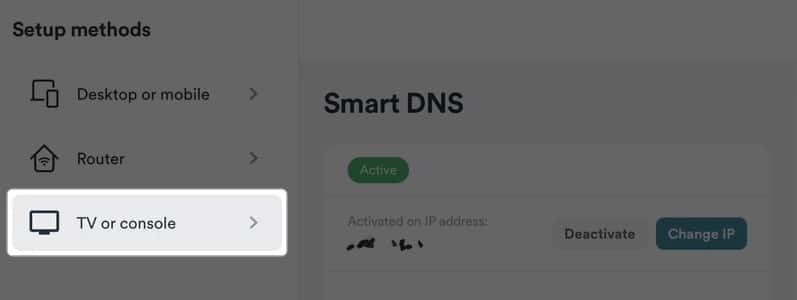
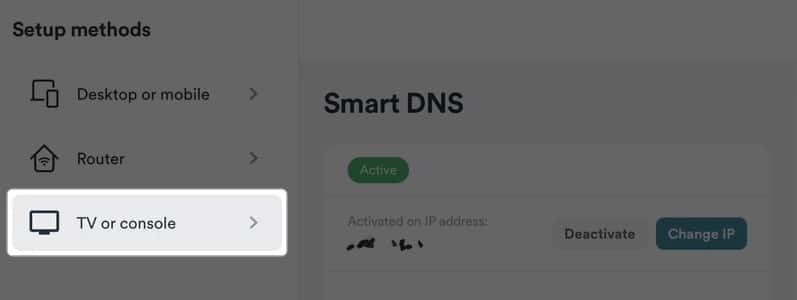
- Várjon néhány percet, amíg az intelligens DNS címe generálódik.
- Miután megkapta az Smart DNS címet az Apple TV -n, lépjen a Beállítások → Hálózat → → Az Apple TV DNS módosítása elemre.
Hogyan lehet leválasztani a VPN -t az Apple TV -n
Ha átmenetileg szeretne használni a VPN -t az Apple TV -n, akkor használat után leválaszthatja azt.
A dedikált Apple TV alkalmazásból:
- Nyissa meg a VPN alkalmazást az Apple TV -n.
- Kattintson a Siri távvezérlővel a Disconnect gombra.
Útválasztótól:
- Haladjon a VPN kliens lapjára az útválasztó konfigurációs panelen.
- Kattintson a VPN név melletti deaktiválás gombra.
Bónusz: Az AirPlay segítségével közvetítse a geo-korlátozott tartalmat az Apple TV-n
Szeretné kerülni, hogy bekerüljön az intelligens DNS beállításának az Apple TV -n vagy a VPN -en az útválasztó szintjén? Nos, megteheti ezt, és továbbra is élvezheti a geo-korlátozott tartalmat az Apple TV-n, ha van egy VPN-je az iPhone-on. Így van:
- Csatlakoztassa az Apple TV-t és az iPhone-t ugyanabba a Wi-Fi hálózatba.
- Indítsa el a VPN alkalmazást az iPhone -on, és csatlakozzon a kívánt szerverhez.
- Most látogasson el a Content Streaming alkalmazásba, és játssza le a geo-korlátozott tartalmat.
- Amint a tartalom lejátszódik, érintse meg a tetején található AirPlay gombot.
- Válassza ki az Apple TV -t az elérhető eszközök listájából.
- Fogadja el az AirPlay kérést az Apple TV -n.
Bónuszként beépítettem ezt a módszert, mert lehet, hogy ez nem működik mindenki számára vagy minden streaming platformon. De hé, ez még mindig egy megoldás, amely néhánynak megteheti a trükköt.
Folytassa a streaminget …
Biztos vagyok benne, hogy ez az útmutató segít beállítani és használni a VPN -t az Apple TV -n. Akár olyan VPN szolgáltatást szeretne választani, amely Apple TV dedikált VPN alkalmazást kínál, vagy kényelmesen állítja be az útválasztó szintjét, a választás a tiéd.
Ha bármilyen problémával szembesül a VPN beállítása közben, nyugodtan kommentáljon alább, és boldogan válaszolok.
További információ:
- A közelgő Apple TV+ műsorok és filmek
- A legjobb Apple TV fali tartók
- A legjobb Apple TV 4K kiegészítők





